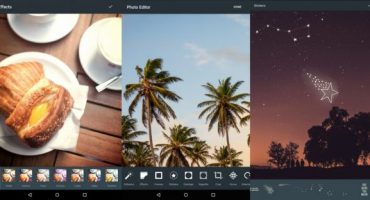Whatsapp-applikasjonen er en "virtuell plattform" som gir full kommunikasjon av brukere i nettverket. I tillegg har programmet støtte for utveksling av forskjellige multimediafiler. I dag er det en gratis applikasjon.

Messengerens emblem er allerede gjenkjennelig over hele verden.
En annen fordel med denne applikasjonen er at du ikke trenger å komme med noe komplisert innlogging og passord for å registrere deg i whatsapp. For å logge på serverne brukes telefonnummeret som navn. Men før du bruker Whatsapp, må du installere det, samt utføre riktig konfigurasjon.
installasjon
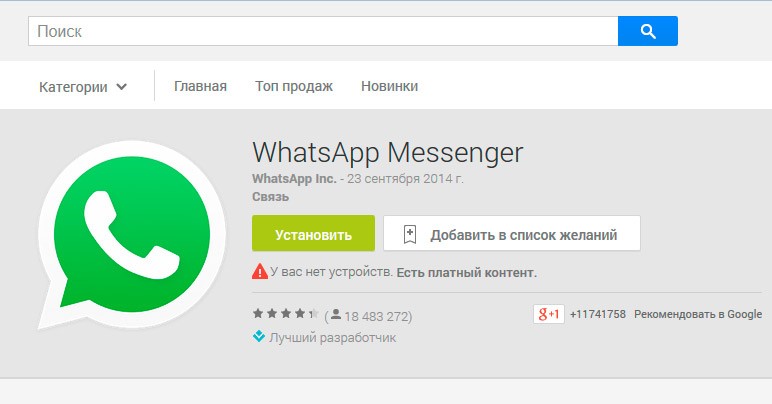
Installasjonen utføres i henhold til standardskjemaet for applikasjoner på en smarttelefon
De som utviklet dette programmet for utveksling av meldinger og multimediefiler, har gjort installasjonsprosessen så enkel som mulig. Derfor er det lite sannsynlig at noen får problemer med installasjonen.
Vurder bare fremgangsmåten for denne prosedyren:
- Gå til Play Store på smarttelefonen.
- I søkeskjemaet skriver du inn navnet på applikasjonen - "Whatsapp".
- Klikk på Installer. Deretter klikker du på "Godta" -knappen. Så du kan laste ned.
Det skal ikke være noen problemer med å finne Whatsapp-installasjonspakken. Det er enkelt å installere whatsapp for Android.
Programinnstilling
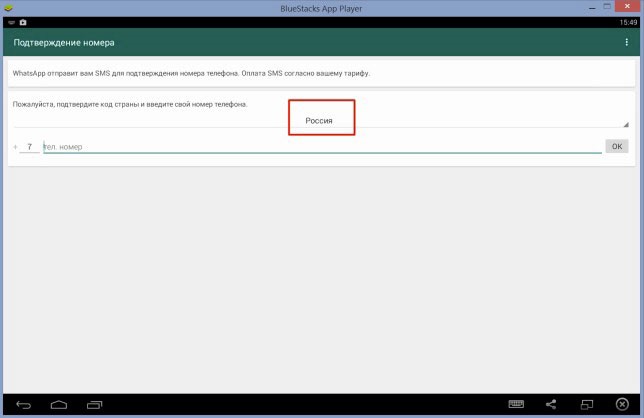
Programinnstillingsgrensesnittet er intuitivt for alle
Hvordan koble jeg til WhatsApp-appen på telefonen din? Når du starter applikasjonen, vises en lisensstillatelse foran øynene dine. Følg lenken "Vilkår og betingelser" for en detaljert studie av delene av lisensstillatelsen.
For å koble vatsap-programmet til telefonen din, etter å ha lest sikkerhetskravene, klikker du på "Godta og fortsett." Etter det blir du bedt om å oppgi telefonnummeret. Denne prosedyren er nødvendig for å binde kontoen til kommunikasjonsterminalen.
Du må velge et land hvor du bor, og deretter angi telefonnummeret til enheten. Så snart du klikker “OK”, vil programmet sende en forespørsel om å sende en bekreftelses-SMS fra serverne. Dette øyeblikket tar ikke mer enn 60 sekunder. Hvis telefonnummeret er riktig, videresendes applikasjonen for å avklare personopplysninger.
I denne situasjonen blir det uavhengig avgjort hvilket navn som skal sees av venner, foreldre, slektninger, bekjente i kontaktlisten. Dette er den første installasjonen av applikasjonen.
Du må åpne listen over abonnenter fra kontaktene som installerte Whatsapp. For å gjøre dette, klikk på ikonet for den nye meldingen. Dette ikonet ligger i øverste høyre hjørne. For å kommunisere, trenger du bare å velge personen du er interessert i for øyeblikket.
Å konfigurere applikasjonen er ikke vanskelig, du trenger bare å følge algoritmen beskrevet ovenfor. Ytterligere innstillinger kan justeres.
Laster opp et bilde fra en avatar
Hvis du vil laste opp favorittbildet ditt fra en avatar, må du ta flere trinn.
Finn ønsket mottaker og klikk på linjen der navnet hans ligger. Vi trenger alternativet "Vis kontakt", som ligger i hjelpemenyen til applikasjonen. Klikk deretter på bildet av kontakten i vinduet som åpnes.
Finn et bilde i full størrelse av personen du snakker med. Du kan lagre dette bildet eller lage en kopi via et skjermbilde for å redigere det senere.
Kommunikasjon i programmet
Vurder trinnvis informasjon om hvordan du begynner å kommunisere ved hjelp av applikasjonen:
- Du må klikke på "Chats" -knappen.Fanen er plassert nederst (når du bruker Apple-enheter) eller på toppen (når du bruker Android-enheter). Etter det vil det være mulig å se og sende meldinger til abonnenter.
- Deretter klikker du på knappen for å opprette en ny melding. På Apple-enheter er knappen øverst til høyre. Knapp i form av blyant og notisbok. På Android er også den samme knappen nederst til høyre. Knapp i form av en melding. I vinduet som åpnes, kan du utføre flere funksjoner:
- Her er funksjonen "Ny gruppe". Dette alternativet brukes til å kombinere flere kontakter for multicast.
- For å kommunisere med en person, klikk på kontakten du trenger. Før brukeren blir angitt de kontaktene som også har en messenger.
- For å legge inn en melding, søk etter et tekstfelt. Den ligger på alle chatteenheter nederst på chatsiden under stedet der kontaktinformasjonen er plassert.
- Du må trykke på en knapp for å sende en melding. Knappevisning - papirfly på en grønn bakgrunn i hvitt. Knappen ligger til høyre for tekstboksen. Så snart “flyet” er trykket, blir meldingen sendt. Avgangshastighet avhenger av hastigheten på Internett. Svak Internett-tilkoblingshastighet er en av grunnene til at mange brukere ikke jobber. På chatsiden kan du observere kommunikasjonshistorikken med en spesifikk kontakt.
- Det er også en knapp for å feste vedlegg. For iOS-enheter er en knapp i form av et pluss til venstre for tekstfeltet. På Android har knappen utseendet som et binders og ligger på motsatt side.
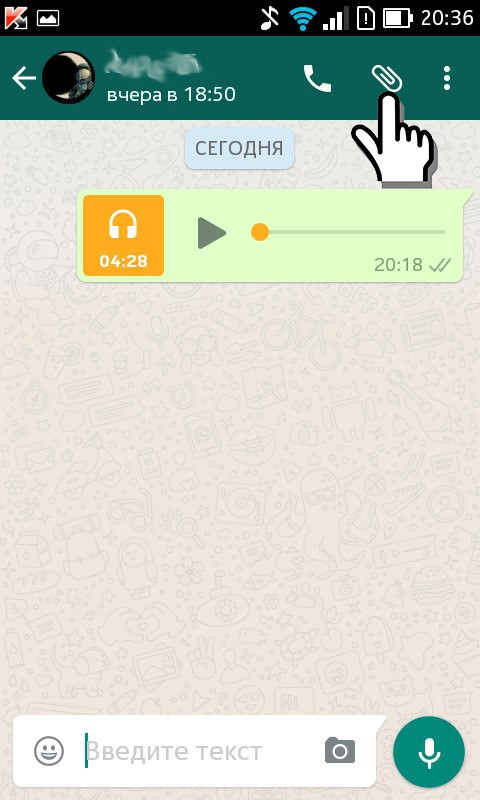
Paperclip-verktøyet hjelper hvis du vil legge ved en fil i meldingen
Det er følgende vedlegg:
- Når du klikker på kameraknappen, blir brukeren omdirigert til smarttelefonens kamera. Du kan ta et bilde og umiddelbart sende det. Hvis abonnenten ikke ga Whatsapp tillatelse til å bruke kameraet, vises en forespørsel.
- Hvis du vil sende bilder, videoer, lyd som er lagret i dingsen, må du klikke på følgende knapper "Foto- og videobibliotek", "Galleri", "Lyd". Velg ønsket fil og send til personen du snakker med.
- Klikk på "Dokument" for å legge ved en fil fra telefonen eller en som er i skytjenesten til meldingen.
- For å sende din plassering til samtalepartneren, klikk på "Location". Men for dette må applikasjonen også ha tilgang til geodata.
- For å sende noens kontaktinformasjon til samtalepartneren, klikk på “Kontakt” -knappen. Personens navn og telefonnummer vises.
- For å sende et taleopptak, må du klikke på mikrofonikonet. Plasseringen er til høyre for tekstboksen nederst på chatsiden. Hold inne knappen til du slutter å snakke, og slipp bare for å sende. Hvis du ombestemmer deg om å sende en lydfil, skyver du bare knappen til venstre.
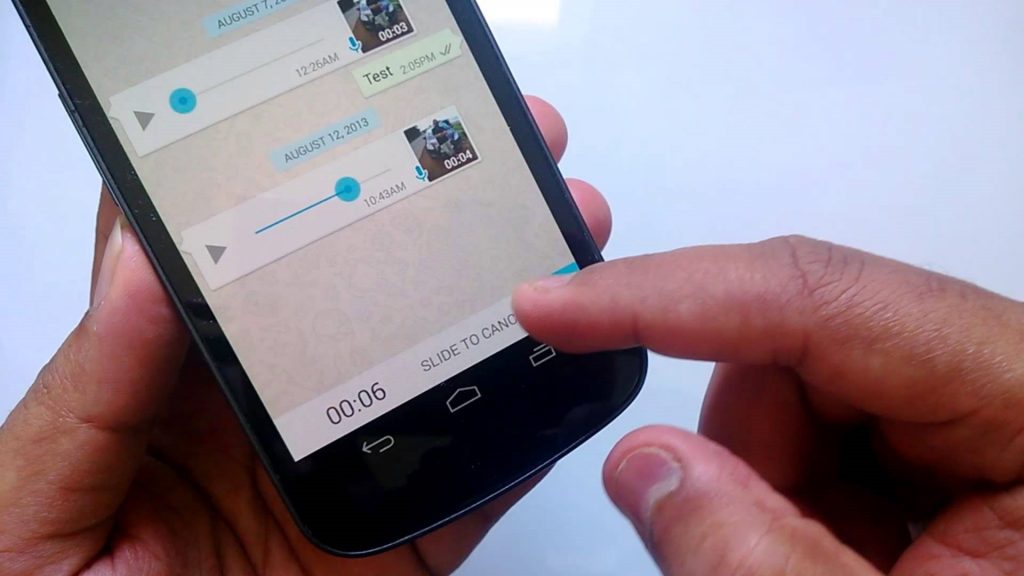
Du kan spille inn en talemelding hvis du ikke kan sende den i tekstform (for eksempel når du kjører)
- For å ringe, må du klikke på ikonene. De er plassert øverst på skjermen til høyre.
Som du kan se, er det å bruke Whatsapp et blunk. Bare følg varslene.
Problemene
Det er flere problemer forbundet med programmet:
- Meldinger blir ikke sendt og kommer ikke. Oftest er problemet koblet til en dårlig internettforbindelse.
- Meldinger og varsler leveres ikke i tide. Dette skyldes feil smarttelefoninnstillinger.
- Appen laster ikke ned eller oppdaterer. Det kan være flere årsaker til dette problemet. For eksempel ikke nok minne, inkompatibelt med enheten og så videre.
Dette er de vanligste problemene.